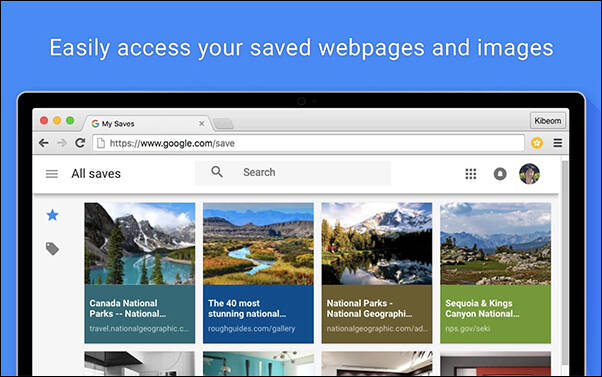
应该很多人跟笔者一样,每天在网络上都会找到一些不错、实用的文章,想收藏起来,以便之后阅读。虽然 Facebook、Evernote 等应用都有提供收藏文章的功能,但是使用上不是那么方便,像是没办法快速分类、文章标题太长、以及选择好看的封面照片等等。
而这篇要介绍的 Chrome 扩充外挂"Save to Google",是由 Google 所推出的工具,目的就是要让我们能够轻松把喜欢的网页、文章给收藏起来,不仅使用真的非常简单,上面说的分类、修改标题、选择封面等功能也都有提供,可说是笔者目前找到在 "收藏" 这块最好用的工具,推荐给大家!
进到 Save to Google 安装页面后,点选右上角的"+ 加到CHROME"。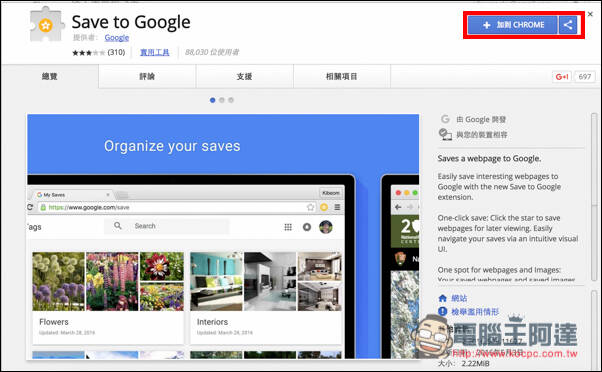
接着右上方就会 Save to Google 的捷径图示(黄色星星符号)。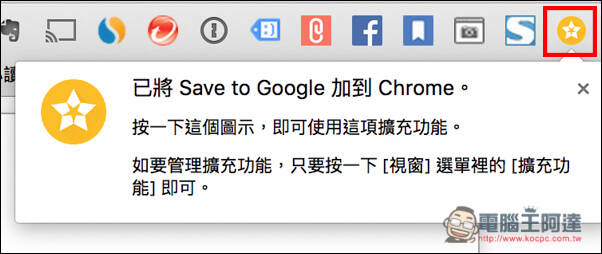
当你看到喜欢的文章时 按下 Save to Google,文章就已储存完成。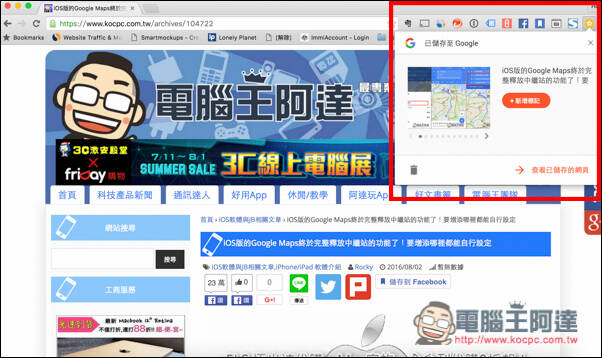
右侧输入框可加上你想要标签的名称,用来分类以及未来快速搜寻用,像下图这篇文章是 Google Maps,笔者就输入"Google Maps"。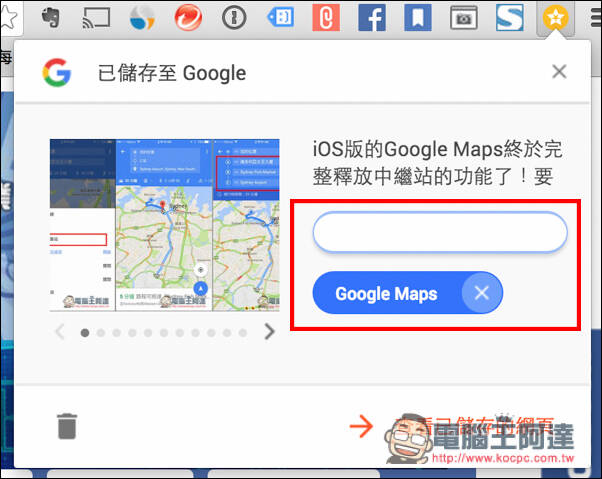
而左侧会自动读取此页面的图片,因此你可以选一张最喜欢的,来当这篇文章封面用。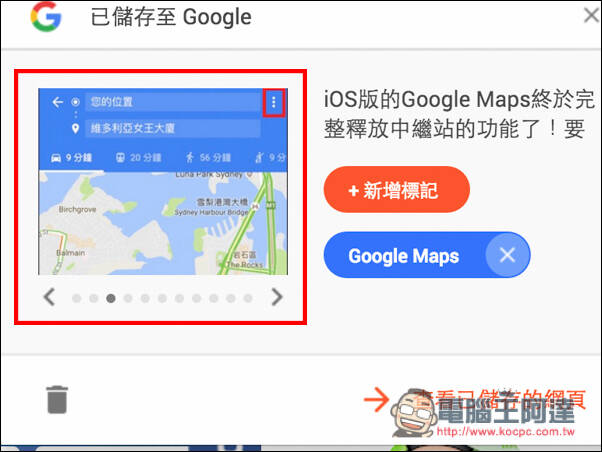
虽然台湾还没开放 Pokemon Go,但我们网站已经写了不少攻略教学,像是给新手的建议、伊布进化密技、素质计算器等等,因此 Pokemon Go 推出后一定会玩的读者,也可以先利用 Save to Google 把全部攻略收藏起来,之后就能快速找到想要看的内容。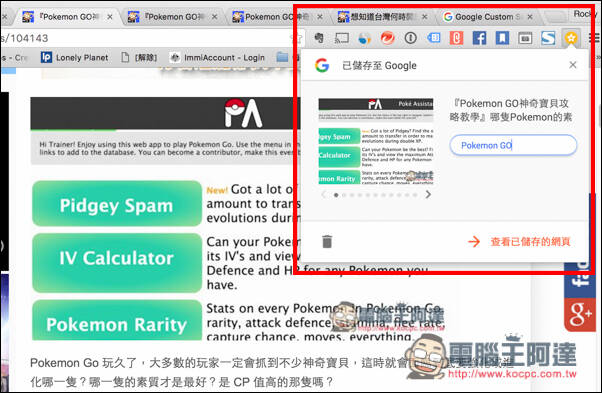
收藏的文章标题也可以自行修改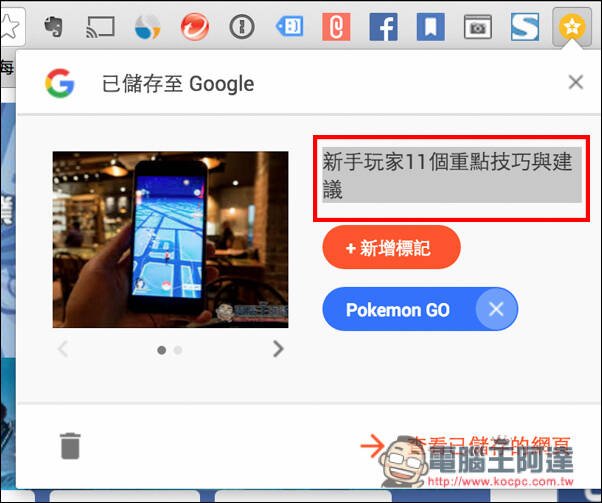
而使用过的标签 Save to Google 也会储存起来,让你下次能快速选择。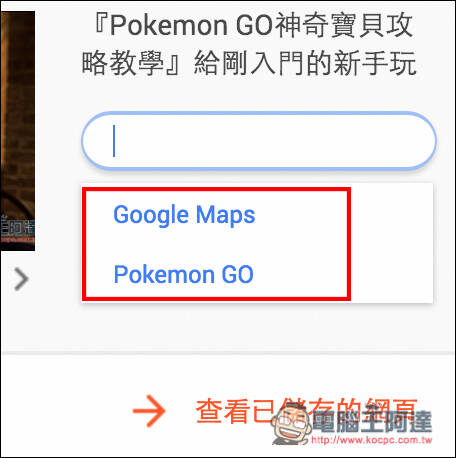
点选右下角"查看已储存的网页",即可进到所有收藏内容的页面。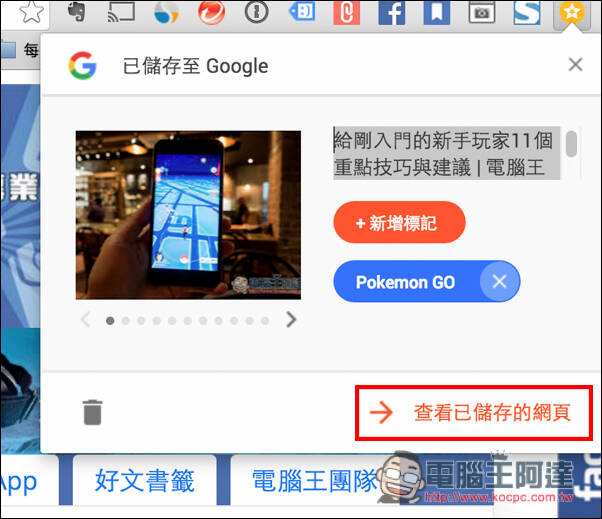
收藏的内容会以封面照、标题来呈现,有点类似部落格首页、电子书的形式,而主页面会显示你所有收藏的内容,并依据收藏时间排序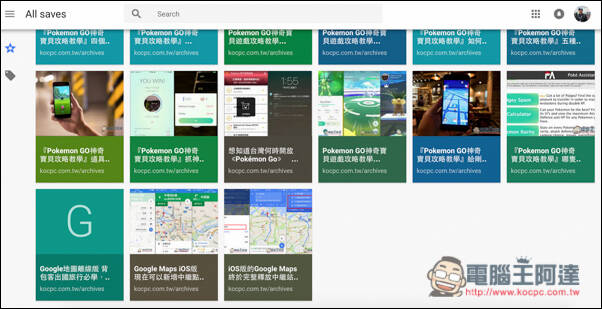
当然,文章收藏越来越多,找起来也会比较困难,因此一开始设的标签就很重要。点选左侧类似铅笔的图示,所有内容就会依据标签来分类,像下图就分成 Google Maps、Pokemon Go 两种。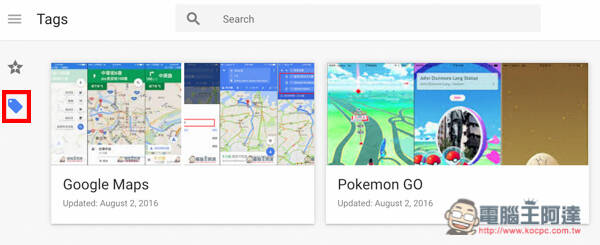
也能用上方的搜寻功能来寻找标签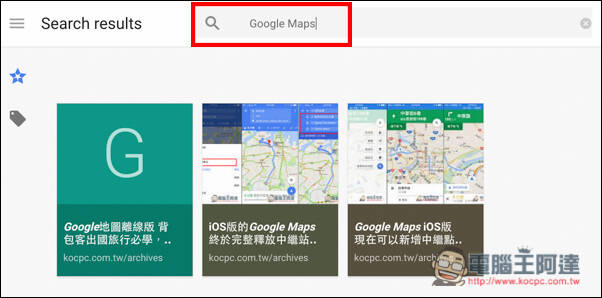
Save to Google 这工具可说设计得恰到好处,功能不多不少,最实用的几个都有。比较可惜是这工具没有相关的行动 Apps,有的话就更方便了,随时用手机来浏览收藏的文章、网页。
补充资料
Save to Google 安装页面:https://chrome.google.com/webstore/detail/save-to-google/meoeeoaohbmgbocpdpnjklmfmjjagkkf



